TajukRakyat.com – Bagi para pecinta game, memiliki laptop yang mampu memainkan game-game terbaru dengan lancar tentu menjadi impian. Namun, sebelum dapat menikmati keseruan bermain game, Anda perlu mengetahui cara download game di laptop dengan benar. Dalam artikel ini, kami akan memberikan panduan lengkap tentang cara download game di laptop, mulai dari memilih game yang tepat hingga menginstal dan memainkannya.
Dengan mengikuti langkah-langkah yang kami berikan, Anda dapat dengan mudah mengunduh dan memainkan game-game favorit Anda di laptop. Jadi, bersiaplah untuk merasakan pengalaman bermain game yang tak terlupakan!
Cara Download Game di Laptop
Main game di laptop bisa jadi cara yang seru untuk menghabiskan waktu luang. Namun, sebelum kamu bisa main game, kamu harus mendownloadnya terlebih dahulu. Proses download game di laptop sebenarnya tidak sulit, tapi ada beberapa hal yang perlu kamu perhatikan.
Nah, pada artikel ini, kita akan membahas cara download game di laptop dengan mudah dan cepat.
Persiapan Sebelum Download Game
Sebelum kamu mulai mendownload game, ada beberapa hal yang perlu kamu persiapkan terlebih dahulu. Pertama, pastikan kamu memiliki koneksi internet yang stabil. Kedua, cek spesifikasi laptop kamu untuk memastikan bahwa laptop kamu memenuhi persyaratan sistem game yang ingin kamu download.
Ketiga, siapkan ruang penyimpanan yang cukup di laptop kamu untuk menyimpan game yang akan kamu download.
Cara Download Game di Laptop
- Pilih Situs atau Platform Download GameAda banyak situs dan platform yang menyediakan game untuk diunduh. Beberapa situs dan platform yang populer antara lain Steam, Origin, GOG, dan Epic Games Store. Pilihlah situs atau platform yang terpercaya dan menyediakan game yang kamu inginkan.
- Buat AkunSetelah kamu memilih situs atau platform download game, kamu perlu membuat akun terlebih dahulu. Biasanya, proses pembuatan akun cukup mudah dan cepat. Kamu hanya perlu mengisi beberapa data seperti nama pengguna, kata sandi, dan alamat email.
- Cari Game yang Ingin Kamu DownloadSetelah kamu memiliki akun, kamu bisa mulai mencari game yang ingin kamu download. Gunakan fitur pencarian yang tersedia di situs atau platform download game untuk menemukan game yang kamu inginkan. Kamu juga bisa melihat-lihat rekomendasi game yang disediakan oleh situs atau platform tersebut.
- Beli GameJika kamu sudah menemukan game yang ingin kamu download, kamu perlu membelinya terlebih dahulu. Biasanya, kamu bisa membeli game menggunakan kartu kredit, debit, atau PayPal. Setelah kamu membeli game, kamu akan mendapatkan kode aktivasi yang akan kamu gunakan untuk mengaktifkan game tersebut.
- Download GameSetelah kamu membeli game, kamu bisa mulai mendownloadnya. Klik tombol “Download” yang tersedia di situs atau platform download game. Proses download biasanya memakan waktu cukup lama, tergantung pada ukuran game dan kecepatan internet kamu.
- Instal GameSetelah game selesai diunduh, kamu perlu menginstalnya. Klik dua kali pada file instalasi game dan ikuti petunjuk yang diberikan. Proses instalasi biasanya cukup mudah dan cepat. Setelah game terinstal, kamu bisa mulai memainkannya.
Tips Download Game di Laptop
- Gunakan koneksi internet yang stabil.
- Pastikan laptop kamu memenuhi persyaratan sistem game yang ingin kamu download.
- Siapkan ruang penyimpanan yang cukup di laptop kamu.
- Pilih situs atau platform download game yang terpercaya.
- Buat akun terlebih dahulu sebelum kamu mulai mendownload game.
- Cari game yang ingin kamu download menggunakan fitur pencarian yang tersedia.
- Beli game yang ingin kamu download menggunakan kartu kredit, debit, atau PayPal.
- Download game setelah kamu membeli game tersebut.
- Instal game setelah game selesai diunduh.
- Mainkan game setelah game terinstal.
Pendahuluan
Mengunduh game di laptop adalah cara yang bagus untuk menghabiskan waktu luang, bersantai, dan menghilangkan stres. Dengan semakin banyaknya game yang tersedia secara digital, kini Anda dapat dengan mudah mengunduh dan memainkan game favorit Anda kapan saja dan di mana saja.
Artikel ini akan memandu Anda melalui langkah-langkah cara mengunduh game di laptop. Kami akan membahas berbagai metode pengunduhan game, termasuk melalui platform distribusi digital, situs web pengembang game, dan torrent.
Metode Pengunduhan Game
Ada beberapa metode berbeda yang dapat Anda gunakan untuk mengunduh game di laptop. Masing-masing metode memiliki kelebihan dan kekurangannya sendiri. Berikut adalah beberapa metode pengunduhan game yang paling umum:
- Platform Distribusi Digital: Platform distribusi digital seperti Steam, Origin, dan GOG adalah cara yang populer untuk mengunduh game. Platform ini menawarkan berbagai macam game dari berbagai pengembang, dan mereka sering kali menawarkan diskon dan promosi.
- Situs Web Pengembang Game: Beberapa pengembang game juga menawarkan game mereka untuk diunduh langsung dari situs web mereka. Ini bisa menjadi pilihan yang baik jika Anda mencari game yang tidak tersedia di platform distribusi digital.
- Torrent: Torrent adalah cara lain untuk mengunduh game. Namun, mengunduh game melalui torrent bisa ilegal, tergantung pada game yang Anda unduh dan undang-undang di negara Anda.
Memilih Game yang Tepat
Sebelum Anda mengunduh game, penting untuk memilih game yang tepat untuk Anda. Ada beberapa hal yang perlu Anda pertimbangkan ketika memilih game, seperti genre game, platform game, dan spesifikasi laptop Anda.
Jika Anda tidak yakin game apa yang ingin Anda mainkan, Anda dapat mencari rekomendasi dari teman, keluarga, atau situs web ulasan game. Anda juga dapat mencoba demo game sebelum Anda membelinya.
Mempersiapkan Laptop Anda
Sebelum Anda dapat mengunduh game, Anda perlu memastikan bahwa laptop Anda memenuhi persyaratan sistem game tersebut. Anda dapat menemukan persyaratan sistem game di situs web pengembang game atau di platform distribusi digital.
Jika laptop Anda tidak memenuhi persyaratan sistem game, Anda mungkin tidak dapat memainkan game tersebut dengan lancar. Dalam beberapa kasus, Anda bahkan mungkin tidak dapat memainkan game tersebut sama sekali.
Persyaratan Sistem
Sebelum mengunduh dan memainkan game di laptop, penting untuk memastikan bahwa perangkat Anda memenuhi persyaratan sistem minimum. Persyaratan ini bervariasi tergantung pada game yang ingin Anda mainkan, tetapi umumnya meliputi prosesor, RAM, ruang penyimpanan, dan kartu grafis.
Tabel berikut ini mencantumkan persyaratan sistem minimum dan yang direkomendasikan untuk memainkan game di laptop:
Prosesesor
- Minimum: Prosesor Intel Core i5-4460 atau AMD FX-6300
- Direkomendasikan: Prosesor Intel Core i7-6700K atau AMD Ryzen 5 1600X
RAM
- Minimum: 8GB
- Direkomendasikan: 16GB
Ruang Penyimpanan
- Minimum: 500GB
- Direkomendasikan: 1TB
Kartu Grafis
- Minimum: NVIDIA GeForce GTX 960 atau AMD Radeon R9 280X
- Direkomendasikan: NVIDIA GeForce GTX 1060 atau AMD Radeon RX 580
Memilih Game
Sebelum mengunduh game ke laptop, ada baiknya untuk mempertimbangkan beberapa faktor agar dapat memilih game yang tepat. Faktor-faktor tersebut meliputi genre game, ukuran file, dan peringkat usia.
Genre Game
Genre game merupakan salah satu faktor penting yang perlu dipertimbangkan saat memilih game untuk diunduh. Ada berbagai genre game yang tersedia, mulai dari action, adventure, strategy, hingga simulation. Pilihlah genre game yang sesuai dengan preferensi Anda.
Ukuran File
Ukuran file game juga perlu diperhatikan. Pastikan bahwa laptop Anda memiliki cukup ruang penyimpanan untuk menampung game yang akan diunduh. Jika laptop Anda memiliki ruang penyimpanan yang terbatas, pilihlah game dengan ukuran file yang lebih kecil.
Peringkat Usia
Peringkat usia game juga perlu diperhatikan, terutama jika Anda memiliki anak-anak yang menggunakan laptop Anda. Pilihlah game yang sesuai dengan peringkat usia anak-anak Anda. Hal ini untuk menghindari mereka memainkan game yang tidak sesuai dengan usia mereka.
Menemukan Game
Untuk memulai mengunduh game, Anda perlu menemukan game yang ingin diunduh terlebih dahulu. Ada berbagai cara untuk menemukan game yang ingin diunduh, mulai dari menggunakan situs web hingga membaca ulasan game.
Sumber Daya Online
Salah satu cara paling mudah untuk menemukan game yang ingin diunduh adalah menggunakan situs web. Ada banyak situs web yang menyediakan daftar game yang dapat diunduh, baik secara gratis maupun berbayar. Beberapa situs web yang populer untuk menemukan game yang ingin diunduh antara lain Steam, Origin, dan GOG.com.
Forum dan Ulasan Game
Selain menggunakan situs web, Anda juga dapat menemukan game yang ingin diunduh dengan mengunjungi forum dan membaca ulasan game. Forum adalah tempat di mana para pemain game dapat berbagi pengalaman dan pendapat mereka tentang game tertentu. Ulasan game adalah artikel yang ditulis oleh para kritikus game untuk memberikan penilaian dan rekomendasi tentang game tertentu.
Pentingnya Membaca Ulasan Game
Sebelum mengunduh game, sebaiknya Anda membaca ulasan game terlebih dahulu. Ulasan game dapat membantu Anda mengetahui apakah game tersebut sesuai dengan keinginan Anda atau tidak. Ulasan game juga dapat memberikan informasi tentang kelebihan dan kekurangan game tersebut, sehingga Anda dapat membuat keputusan yang tepat sebelum mengunduhnya.
Mengunduh Game
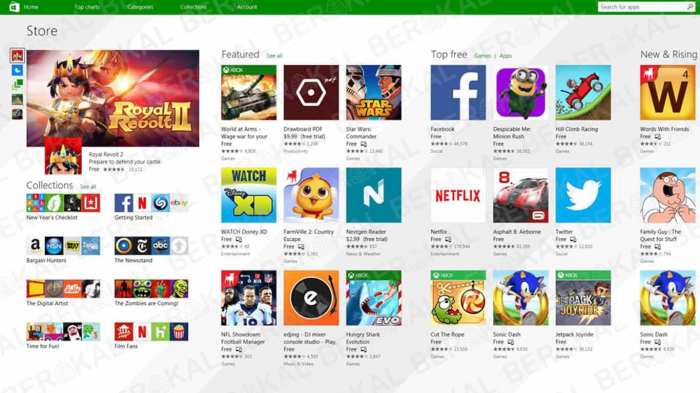
Setelah menemukan game yang ingin dimainkan, langkah selanjutnya adalah mengunduhnya ke laptop. Proses ini biasanya sederhana dan hanya membutuhkan beberapa klik, tetapi ada beberapa hal yang perlu diperhatikan untuk memastikan unduhan berhasil.
Sebelum memulai unduhan, pastikan Anda memiliki koneksi internet yang stabil dan cukup ruang penyimpanan yang tersedia di laptop. Setelah itu, ikuti langkah-langkah berikut:
Memilih Lokasi Unduhan
- Pilih lokasi penyimpanan file game di laptop. Biasanya, game diunduh ke folder “Downloads” secara default, tetapi Anda dapat mengubahnya ke lokasi lain jika diinginkan.
- Untuk mengubah lokasi unduhan, klik tombol “Browse” atau “Ubah” di jendela unduhan dan pilih folder yang diinginkan.
- Setelah memilih lokasi unduhan, klik tombol “Unduh” atau “Mulai Unduhan” untuk memulai proses pengunduhan.
Mengelola File yang Diunduh
- Setelah game selesai diunduh, Anda akan menemukan file instalasi di lokasi yang telah dipilih sebelumnya.
- File instalasi biasanya memiliki ekstensi “.exe” atau “.dmg” (untuk macOS). Klik dua kali pada file tersebut untuk memulai proses instalasi.
- Ikuti petunjuk pada layar untuk menyelesaikan proses instalasi. Setelah instalasi selesai, Anda dapat mulai memainkan game.
Jika Anda mengalami masalah saat mengunduh atau menginstal game, periksa koneksi internet Anda atau coba unduh game lagi dari sumber lain. Anda juga dapat menghubungi pengembang game untuk mendapatkan bantuan.
Menginstal Game
Setelah mengunduh file game, Anda perlu menginstalnya di laptop Anda. Proses instalasi mungkin sedikit berbeda tergantung pada game yang Anda unduh, tetapi secara umum, langkah-langkahnya adalah sebagai berikut:
- Jalankan File Instalasi: Temukan file instalasi game yang telah Anda unduh dan klik dua kali untuk menjalankannya.
- Pilih Bahasa: Jika diminta, pilih bahasa yang Anda inginkan untuk instalasi.
- Setujui Persyaratan Layanan: Baca dan setujui persyaratan layanan game sebelum melanjutkan.
- Pilih Lokasi Instalasi: Pilih lokasi di laptop Anda tempat Anda ingin menginstal game. Pastikan Anda memiliki cukup ruang kosong di lokasi tersebut.
- Mulai Instalasi: Klik tombol “Instal” untuk memulai proses instalasi. Proses ini mungkin memakan waktu beberapa menit hingga beberapa jam, tergantung pada ukuran game.
- Selesaikan Instalasi: Setelah instalasi selesai, klik tombol “Selesai” untuk menutup jendela instalasi.
Mengatasi Masalah Instalasi
Jika Anda mengalami masalah saat menginstal game, berikut beberapa hal yang dapat Anda coba:
- Pastikan Anda memiliki hak administrator: Beberapa game memerlukan hak administrator untuk diinstal. Pastikan Anda masuk ke akun pengguna dengan hak administrator sebelum mencoba menginstal game.
- Perbarui driver kartu grafis Anda: Driver kartu grafis yang kedaluwarsa dapat menyebabkan masalah saat menginstal game. Perbarui driver kartu grafis Anda ke versi terbaru sebelum mencoba menginstal game.
- Nonaktifkan antivirus dan firewall Anda: Antivirus dan firewall dapat memblokir instalasi game. Nonaktifkan antivirus dan firewall Anda sebelum mencoba menginstal game.
- Hapus file instalasi yang rusak: Jika file instalasi game rusak, Anda mungkin tidak dapat menginstal game. Hapus file instalasi yang rusak dan unduh kembali file instalasi yang baru.
Memainkan Game

Setelah mengunduh dan menginstal game di laptop, kini saatnya untuk mulai bermain. Ada beberapa tips yang dapat membantu Anda menikmati permainan dengan lancar dan tanpa masalah.
Menyiapkan Kontrol Game
Sebelum memulai permainan, pastikan Anda telah mengatur kontrol game dengan benar. Biasanya, kontrol game dapat diatur melalui menu pengaturan dalam game. Anda dapat menyesuaikan tombol-tombol yang digunakan untuk menggerakkan karakter, menyerang, dan melakukan berbagai aksi lainnya.
Menyesuaikan Pengaturan Grafis
Jika laptop Anda memiliki spesifikasi yang terbatas, Anda mungkin perlu menyesuaikan pengaturan grafis agar permainan dapat berjalan dengan lancar. Anda dapat menurunkan resolusi layar, mengurangi kualitas tekstur, dan mematikan efek-efek khusus yang tidak perlu. Ini akan membantu meningkatkan performa game dan mengurangi lag.
Memecahkan Masalah Umum
Saat bermain game, Anda mungkin mengalami beberapa masalah umum, seperti lag, crash, atau pembekuan layar. Jika ini terjadi, ada beberapa hal yang dapat Anda coba untuk mengatasinya:
- Perbarui driver kartu grafis Anda.
- Tutup program-program lain yang tidak perlu.
- Naikkan prioritas proses game di Task Manager.
- Gunakan mode kompatibilitas untuk game lama.
- Instal ulang game.
Memperbarui Game
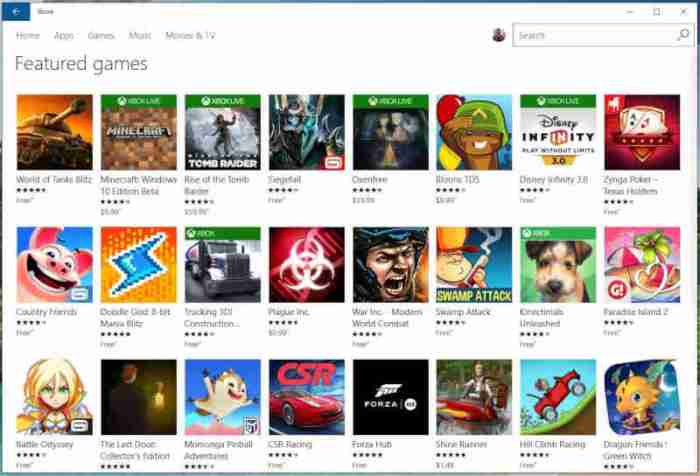
Memperbarui game secara berkala sangat penting untuk memastikan Anda memiliki pengalaman bermain terbaik dan akses ke fitur terbaru. Pembaruan game sering kali mencakup perbaikan bug, peningkatan kinerja, dan konten baru.
Untuk memeriksa pembaruan game, buka peluncur game dan cari bagian “Pembaruan”. Jika ada pembaruan yang tersedia, Anda akan diminta untuk mengunduhnya dan menginstalnya. Proses pembaruan biasanya berlangsung cepat dan mudah.
Memeriksa Pembaruan Game
- Buka peluncur game.
- Cari bagian “Pembaruan”.
- Jika ada pembaruan yang tersedia, Anda akan diminta untuk mengunduhnya dan menginstalnya.
Menginstal Pembaruan Game
- Ikuti petunjuk di layar untuk mengunduh dan menginstal pembaruan.
- Setelah pembaruan selesai diinstal, Anda dapat memulai ulang game dan menikmati fitur-fitur terbaru.
Menghapus Game
Menghapus game dari laptop adalah proses yang cukup sederhana, tetapi ada beberapa hal yang perlu Anda ketahui sebelum memulai. Pertama, Anda perlu menghapus file game itu sendiri. Ini biasanya dapat dilakukan dengan membuka folder tempat game diinstal dan menghapus semua file yang ada di dalamnya.
Setelah itu, Anda perlu menghapus entri registri game. Ini dapat dilakukan dengan menggunakan program pembersih registri atau dengan secara manual menghapus entri registri yang terkait dengan game tersebut.
Menghapus File Game
Untuk menghapus file game, Anda dapat mengikuti langkah-langkah berikut:
- Buka folder tempat game diinstal. Ini biasanya berada di drive C:\Program Files (x86).
- Pilih folder game dan klik kanan padanya.
- Pilih “Hapus” dari menu.
- Konfirmasikan bahwa Anda ingin menghapus folder tersebut.
Membersihkan Registri
Setelah Anda menghapus file game, Anda perlu membersihkan registri. Ini dapat dilakukan dengan menggunakan program pembersih registri atau dengan secara manual menghapus entri registri yang terkait dengan game tersebut. Untuk menggunakan program pembersih registri, Anda dapat mengikuti langkah-langkah berikut:
- Unduh dan instal program pembersih registri.
- Jalankan program dan pilih “Scan Registry” atau “Scan for Errors”.
- Program akan memindai registri dan menemukan semua entri yang tidak valid atau rusak.
- Pilih entri yang terkait dengan game yang ingin Anda hapus dan klik “Delete” atau “Fix”.
Untuk menghapus entri registri secara manual, Anda dapat mengikuti langkah-langkah berikut:
-
- Tekan tombol Windows + R untuk membuka kotak dialog Run.
- Ketik “regedit” dan tekan Enter.
- Di jendela Registry Editor, navigasikan ke folder berikut:
HKEY_CURRENT_USER\Software\Microsoft\Windows\CurrentVersion\Uninstall
- Temukan subfolder yang terkait dengan game yang ingin Anda hapus dan klik kanan padanya.
- Pilih “Hapus” dari menu.
- Konfirmasikan bahwa Anda ingin menghapus subfolder tersebut.
Kesimpulan
Demikianlah panduan lengkap tentang cara download game di laptop.
Semoga dengan adanya panduan ini, Anda dapat dengan mudah mengunduh dan memainkan game-game favorit Anda. Jangan lupa untuk selalu memperbarui game Anda secara berkala agar dapat menikmati fitur-fitur terbaru dan menghindari masalah yang mungkin timbul.





